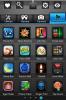IntelliScreen: postavite drugačije vrijeme zaslona za svaku Androidovu aplikaciju
Teško da ćete ovih dana naći korisnika pametnog telefona ili tableta koji se ne trudi oko prilično ograničenog vijeka trajanja svojih uređaja. Među najčešćim krivcima koji pridonose povezivanju resursa baterije vašeg uređaja, zaslon je onaj koji nadvladava sve ostale. To vrijedi posebno ako ste postavili maksimalnu svjetlinu zaslona i / ili produžili vremensko ograničenje zaslona iznad zadane vrijednosti na 15 sekundi. Iako ćete dobiti malo više soka smanjujući svjetlinu zaslona ili smanjivanjem vremenskog intervala zaslona, može doći do situacije u kojoj možda će vam trebati da zaslon ostane aktivan duže vrijeme (na primjer, dok čitate izvan interneta ili upotrebljavate knjigu / RSS čitatelja). PyroByte Studio's IntelliScreen (trenutno u beta verziji) omogućuje određivanje intervala vremenskih intervala zaslona za pojedine aplikacije i postavljanje vremensko ograničenje zaslona biti onemogućeno kad se uređaj nalazi u određenom položaju koji se sprema pomoću brzinomjer.
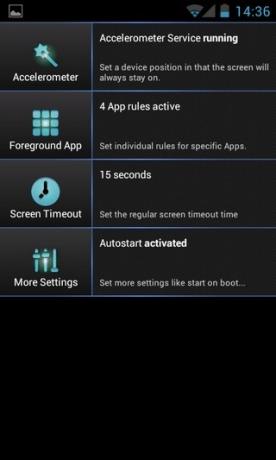

Ne postoji apsolutno nikakvo ograničenje broja aplikacija za koje možete prilagoditi zaslon zaslona. Za svaku odabranu aplikaciju, imate mogućnost da zaslon bude stalno aktivan koliko dugo aplikacija se pokreće u prvom planu, odredite aplikaciju za prilagođeni interval zaslona u minutu kao i sekundi.

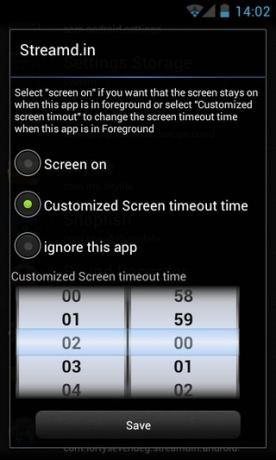
Mogućnost dodjele zasebnog intervala vremenskog ograničenja zaslona svakoj aplikaciji predstavlja samo jedno korisno područje IntelliScreen. Aplikacija također podržava prilično jedinstvenu i zanimljivu značajku koja vam omogućuje da zaslon bude aktiviran sve dok uređaj ostane u određenom položaju. U tu svrhu aplikacija koristi akcelerometar vašeg uređaja.
Unutar zaslona postavki akcelerometra aplikacije sve što trebate učiniti je prilagoditi osjetljivost senzora na klizaču, provjeriti Omogući uslugu Akcelerometar opciju, držite uređaj u željenom položaju / orijentaciji i na kraju dodirnite Umjeravanje senzora gumb za spremanje položaja unutar aplikacije. Nakon što to učinite, zaslon će isteknuti tek kad pomaknete uređaj na neko drugo mjesto koje nije spremljeno.
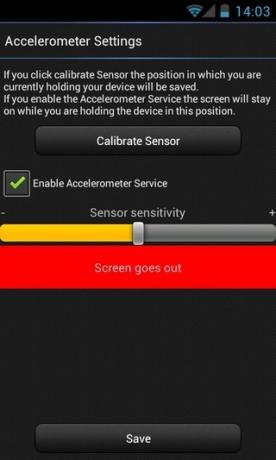
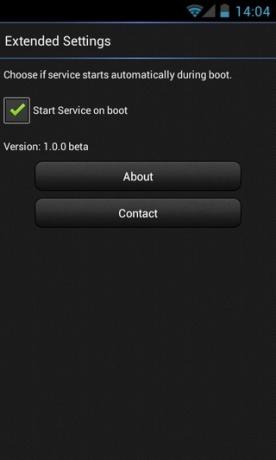
Možete također postaviti zadani interval vremena zaslona unutar aplikacije. Time se eliminira potreba za izbornikom postavki Androida, što aplikaciju čini jedinim mjestom koje morate ići za prilagodbu istekanja zaslona.
Preuzmite IntelliScreen za Android
traži
Najnoviji Postovi
Recite, sira kamera vam omogućuje snimanje fotografija putem glasovnih naredbi! [Android]
Nećemo vam lagati. Volimo prikupiti aplikacije za zamjenu fotoapara...
Na raspolaganju je CyanogenMod 7 medenjak za Samsung Fascinate [Test Build]
Iako je već neko vrijeme CyanogenMod 7 prebačen na Samsung Fascinat...
AppBundle: 200+ aplikacija, programa za zabavu i kameru za vaš iPhone
S vremenom će odskočna daska vaših iOS uređaja postajati sve popunj...

![Recite, sira kamera vam omogućuje snimanje fotografija putem glasovnih naredbi! [Android]](/f/1838cc05f2dcee723bc9e996521283af.jpg?width=680&height=100)
![Na raspolaganju je CyanogenMod 7 medenjak za Samsung Fascinate [Test Build]](/f/43e4741fd4557d77a3b449f2fe329270.jpg?width=680&height=100)